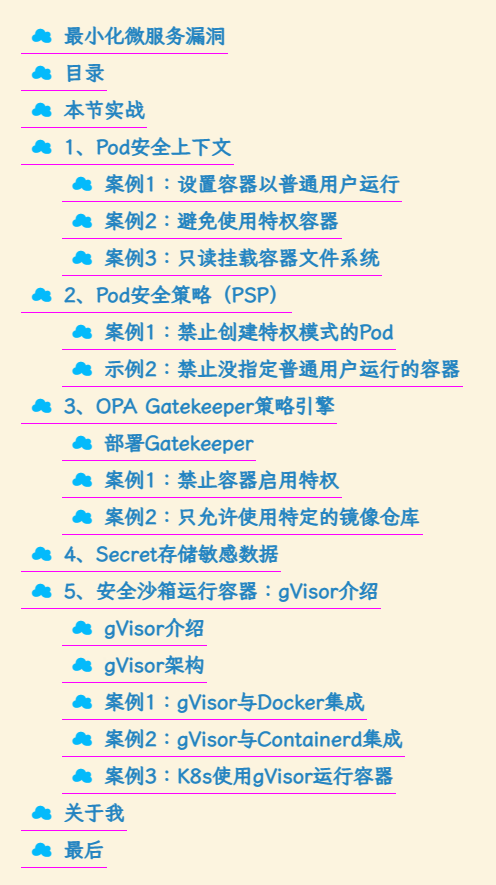
最小化微服务漏洞
k8s
最小化微服务漏洞

目录

本节实战
| 实战名称 |
|---|
| 💘 案例:设置容器以普通用户运行-2023.5.29(测试成功) |
| 💘 案例:避免使用特权容器,选择使用capabilities-2023.5.30(测试成功) |
| 💘 案例:只读挂载容器文件系统-2023.5.30(测试成功)== |
| 案例1:禁止创建特权模式的Pod |
| 示例2:禁止没指定普通用户运行的容器 |
| 💘 实战:部署Gatekeeper-2023.6.1(测试成功) |
| 💘 案例1:禁止容器启用特权-2023.6.1(测试成功) |
| 💘 案例2:只允许使用特定的镜像仓库-2023.6.1(测试成功) |
| 💘 实战:gVisor与Docker集成-2023.6.2(测试成功) |
| 💘 实战:gVisor与Containerd集成-2023.6.2(测试成功) |
| 💘 实战:K8s使用gVisor运行容器-2023.6.3(测试成功) |
1、Pod安全上下文
**安全上下文(Security Context):**K8s对Pod和容器提供的安全机制,可以设置Pod特权和访问控制。
安全上下文限制维度:
• 自主访问控制(Discretionary Access Control):基于用户ID(UID)和组ID(GID),来判定对对象(例如文件)的访问权限。
• 安全性增强的 Linux(SELinux): 为对象赋予安全性标签。
• 以特权模式或者非特权模式运行。
• Linux Capabilities: 为进程赋予 root 用户的部分特权而非全部特权。
• AppArmor:定义Pod使用AppArmor限制容器对资源访问限制
• Seccomp:定义Pod使用Seccomp限制容器进程的系统调用
• AllowPrivilegeEscalation: 禁止容器中进程(通过 SetUID 或 SetGID 文件模式)获得特权提升。当容器以特权模式运行或者具有CAP_SYS_ADMIN能力时,AllowPrivilegeEscalation总为True。
• readOnlyRootFilesystem:以只读方式加载容器的根文件系统。
案例1:设置容器以普通用户运行
💘 案例:设置容器以普通用户运行-2023.5.29(测试成功)

- 实验环境
实验环境:
1、win10,vmwrokstation虚机;
2、k8s集群:3台centos7.6 1810虚机,1个master节点,2个node节点
k8s version:v1.20.0
docker://20.10.7
- 实验软件
链接:https://pan.baidu.com/s/1mmw8OulDE98CqIy8oMbaOg?pwd=0820
提取码:0820
2023.5.29-securityContext-runAsUser-code

方法1:Dockerfile里使用USER指定运行用户

- 上传软件并解压
[root@k8s-master1 ~]#ll -h flask-demo.zip
-rw-r--r-- 1 root root 1.3K May 29 06:33 flask-demo.zip
[root@k8s-master1 ~]#unzip flask-demo.zip
Archive: flask-demo.zip
creating: flask-demo/
creating: flask-demo/templates/
inflating: flask-demo/templates/index.html
inflating: flask-demo/main.py
inflating: flask-demo/Dockerfile
[root@k8s-master1 ~]#cd flask-demo/
[root@k8s-master1 flask-demo]#ls
Dockerfile main.py templates
- 查看相关文件内容
[root@k8s-master1 flask-demo]#pwd
/root/flask-demo
[root@k8s-master1 flask-demo]#ls
Dockerfile main.py templates
[root@k8s-master1 flask-demo]#cat templates/index.html #将要渲染的文件
<!DOCTYPE html>
<html lang="en">
<head>
<meta charset="UTF-8">
<title>首页</title>
</head>
<body>
<h1>Hello Python!</h1>
</body>
</html>
[root@k8s-master1 flask-demo]#cat main.py
from flask import Flask,render_template
app = Flask(__name__)
@app.route('/')
def index():
return render_template("index.html")
if __name__ == "__main__":
app.run(host="0.0.0.0",port=8080) #程序用的是8080端口
[root@k8s-master1 flask-demo]#cat Dockerfile
FROM python
RUN useradd python
RUN mkdir /data/www -p
COPY . /data/www
RUN chown -R python /data
RUN pip install flask -i https://mirrors.aliyun.com/pypi/simple/ && \
pip install prometheus_client -i https://mirrors.aliyun.com/pypi/simple/
WORKDIR /data/www
USER python
CMD python main.py
- 构建镜像
[root@docker flask-demo]#docker build -t flask-demo:v1 .
[root@docker flask-demo]#docker images|grep flask
flask-demo v1 a9cabb6241ed 22 seconds ago 937MB
- 启动一个容器
[root@docker flask-demo]#docker run -d --name demo-v1 -p 8080:8080 flask-demo:v1
f3d7173e84ad6242d3c037e33a2ff0d654550bcac970534777188092e173dc6e
[root@docker flask-demo]#docker ps -l
CONTAINER ID IMAGE COMMAND CREATED STATUS PORTS NAMES
f3d7173e84ad flask-demo:v1 "/bin/sh -c 'python …" 41 seconds ago Up 40 seconds 0.0.0.0:8080->8080/tcp, :::8080->8080/tcp demo-v1
http://172.29.9.65:8080/

- 进入到容器里,可以看到运行次程序的容器用户是python:
[root@docker flask-demo]#docker exec -it demo-v1 bash
python@f3d7173e84ad:/data/www$ id
uid=1000(python) gid=1000(python) groups=1000(python)
python@f3d7173e84ad:/data/www$ id python
uid=1000(python) gid=1000(python) groups=1000(python)
python@f3d7173e84ad:/data/www$ ps -ef
UID PID PPID C STIME TTY TIME CMD
python 1 0 0 04:30 ? 00:00:00 /bin/sh -c python main.py
python 7 1 0 04:30 ? 00:00:00 python main.py
#在宿主机上查看容器进程,也是uid为1000的普通用户:
[root@docker flask-demo]#ps -ef|grep main
1000 80085 80065 0 12:30 ? 00:00:00 /bin/sh -c python main.py
1000 80114 80085 0 12:30 ? 00:00:00 python main.py
- 如果我们把Dockerfile里的
USER python去掉,我们再启动一个容器看下效果,容器默认就是以root身份来运行程序的
[root@docker flask-demo]#vim Dockerfile
FROM python
RUN useradd python
RUN mkdir /data/www -p
COPY . /data/www
RUN chown -R python /data
RUN pip install flask -i https://mirrors.aliyun.com/pypi/simple/ && \
pip install prometheus_client -i https://mirrors.aliyun.com/pypi/simple/
WORKDIR /data/www
#USER python
CMD python main.py
# 构建
[root@docker flask-demo]#docker build -t flask-demo:v2 .
#启动容器
[root@docker flask-demo]#docker run -d --name demo-v2 -p 8081:8080 flask-demo:v2
ce527b2bb4b59b28a3b5bb6fb50c4de4d0a5183eaafdb5631d866025af01a319
[root@docker flask-demo]#docker ps -l
CONTAINER ID IMAGE COMMAND CREATED STATUS PORTS NAMES
ce527b2bb4b5 flask-demo:v2 "/bin/sh -c 'python …" 4 seconds ago Up 3 seconds 0.0.0.0:8081->8080/tcp, :::8081->8080/tcp demo-v2
#查看容器内程序用户:
[root@docker flask-demo]#docker exec -it demo-v2 bash
root@ce527b2bb4b5:/data/www# id
uid=0(root) gid=0(root) groups=0(root)
root@ce527b2bb4b5:/data/www# id python
uid=1000(python) gid=1000(python) groups=1000(python)
root@ce527b2bb4b5:/data/www# ps -ef
UID PID PPID C STIME TTY TIME CMD
root 1 0 0 04:41 ? 00:00:00 /bin/sh -c python main.py
root 7 1 0 04:41 ? 00:00:00 python main.py
#查看宿主机次容器进程用户
[root@docker flask-demo]#ps -ef|grep main
1000 80085 80065 0 12:30 ? 00:00:00 /bin/sh -c python main.py
1000 80114 80085 0 12:30 ? 00:00:00 python main.py
root 80866 80847 0 12:41 ? 00:00:00 /bin/sh -c python main.py
root 80896 80866 0 12:41 ? 00:00:00 python main.py
符合预期。
- 另外,docker run命令也是可以指定容器内运行程序用户的,但是次用户必须是镜像内之前已存在的用户才行
[root@docker flask-demo]#docker run -u xyy -d --name demo-test -p 8082:8080 flask-demo:v2
\f7cd85c396fc769982fab012d32aa8cf979c49078503328c522c34c8b6f9f7fc
docker: Error response from daemon: unable to find user xyy: no matching entries in passwd file.
[root@docker flask-demo]#docker ps -a
CONTAINER ID IMAGE COMMAND CREATED STATUS PORTS NAMES
f7cd85c396fc flask-demo:v2 "/bin/sh -c 'python …" 54 seconds ago Created 0.0.0.0:8082->8080/tcp, :::8082->8080/tcp demo-test
ce527b2bb4b5 flask-demo:v2 "/bin/sh -c 'python …" 4 minutes ago Up 4 minutes 0.0.0.0:8081->8080/tcp, :::8081->8080/tcp demo-v2
f3d7173e84ad flask-demo:v1 "/bin/sh -c 'python …" 15 minutes ago Up 15 minutes 0.0.0.0:8080->8080/tcp, :::8080->8080/tcp demo-v1
d83dbc25e4da kindest/node:v1.25.3 "/usr/local/bin/entr…" 2 months ago Up 2 months demo-worker2
8e32056c89da kindest/node:v1.25.3 "/usr/local/bin/entr…" 2 months ago Up 2 months demo-worker
bf4947c5578a kindest/node:v1.25.3 "/usr/local/bin/entr…" 2 months ago Up 2 months 127.0.0.1:39911->6443/tcp demo-control-plane
测试结束。😘
方法2:K8s里指定spec.securityContext.runAsUser,指定容器默认用户UID

- 部署pod
mkdir /root/securityContext-runAsUser
cd /root/securityContext-runAsUser
[root@k8s-master1 securityContext-runAsUser]#kubectl create deployment flask-demo --image=nginx --dry-run=client -oyaml > deployment.yaml
[root@k8s-master1 securityContext-runAsUser]#vim deployment.yaml
apiVersion: apps/v1
kind: Deployment
metadata:
labels:
app: flask-demo
name: flask-demo
spec:
replicas: 1
selector:
matchLabels:
app: flask-demo
template:
metadata:
labels:
app: flask-demo
spec:
securityContext:
runAsUser: 1000
containers:
- image: lizhenliang/flask-demo:root
name: web
说明:
lizhenliang/flask-demo:root #这个镜像标识容器里程序是以root身份运行的;
lizhenliang/flask-demo:noroot #这个镜像标识容器里程序是以1000身份运行的;
部署以上deployment:
[root@k8s-master1 securityContext-runAsUser]#kubectl apply -f deployment.yaml
deployment.apps/flask-demo created
- 查看
[root@k8s-master1 securityContext-runAsUser]#kubectl get po
NAME READY STATUS RESTARTS AGE
flask-demo-6c78dcd8dd-j6s67 1/1 Running 0 82s
[root@k8s-master1 securityContext-runAsUser]#kubectl exec -it flask-demo-6c78dcd8dd-j6s67 -- bash
python@flask-demo-6c78dcd8dd-j6s67:/data/www$ id
uid=1000(python) gid=1000(python) groups=1000(python)
python@flask-demo-6c78dcd8dd-j6s67:/data/www$ ps -ef
UID PID PPID C STIME TTY TIME CMD
python 1 0 0 12:10 ? 00:00:00 /bin/sh -c python main.py
python 7 1 0 12:10 ? 00:00:00 python main.py
python 8 0 0 12:11 pts/0 00:00:00 bash
python 15 8 0 12:11 pts/0 00:00:00 ps -ef
python@flask-demo-6c78dcd8dd-j6s67:/data/www$
可以看到,此时容器是以spec.securityContext.runAsUser指定的用户来启动的,符合预期。
- 如果
spec.securityContext.runAsUser指定一个不存在的用户id,此时会发生什么现象?
[root@k8s-master1 securityContext-runAsUser]#cp deployment.yaml deployment2.yaml
[root@k8s-master1 securityContext-runAsUser]#vim deployment2.yaml
apiVersion: apps/v1
kind: Deployment
metadata:
labels:
app: flask-demo
name: flask-demo2
spec:
replicas: 1
selector:
matchLabels:
app: flask-demo
template:
metadata:
labels:
app: flask-demo
spec:
securityContext:
runAsUser: 1001
containers:
- image: lizhenliang/flask-demo:root
name: web
部署:
[root@k8s-master1 securityContext-runAsUser]#kubectl apply -f deployment2.yaml
deployment.apps/flask-demo2 created
查看:
[root@k8s-master1 securityContext-runAsUser]#kubectl get po -owide
NAME READY STATUS RESTARTS AGE IP NODE NOMINATED NODE READINESS GATES
flask-demo-6c78dcd8dd-j6s67 1/1 Running 0 6m35s 10.244.169.173 k8s-node2 <none> <none>
flask-demo2-5d978567ff-tcqws 1/1 Running 0 18s 10.244.169.174 k8s-node2 <none> <none>
[root@k8s-master1 securityContext-runAsUser]#kubectl exec -it flask-demo2-5d978567ff-tcqws -- bash
I have no name!@flask-demo2-5d978567ff-tcqws:/data/www$
I have no name!@flask-demo2-5d978567ff-tcqws:/data/www$ id
uid=1001 gid=0(root) groups=0(root)
I have no name!@flask-demo2-5d978567ff-tcqws:/data/www$ cat /etc/passwd|grep 1001
I have no name!@flask-demo2-5d978567ff-tcqws:/data/www$ tail -4 /etc/passwd
gnats:x:41:41:Gnats Bug-Reporting System (admin):/var/lib/gnats:/usr/sbin/nologin
nobody:x:65534:65534:nobody:/nonexistent:/usr/sbin/nologin
_apt:x:100:65534::/nonexistent:/usr/sbin/nologin
python:x:1000:1000::/home/python:/bin/sh
I have no name!@flask-demo2-5d978567ff-tcqws:/data/www$
可以看到,如果
spec.securityContext.runAsUser指定一个不存在的用户id,创建的pod不会报错,但容器里主机名称显示为I have no name!,但是系统下依旧会分配一个不存在的uid。
- 再测试下
lizhenliang/flask-demo:noroot镜像
[root@k8s-master1 securityContext-runAsUser]#cp deployment2.yaml deployment3.yaml
[root@k8s-master1 securityContext-runAsUser]#vim deployment3.yaml
apiVersion: apps/v1
kind: Deployment
metadata:
labels:
app: flask-demo
name: flask-demo3
spec:
replicas: 1
selector:
matchLabels:
app: flask-demo
template:
metadata:
labels:
app: flask-demo
spec:
#securityContext:
# runAsUser: 1001
containers:
- image: lizhenliang/flask-demo:noroot
name: web
部署:
[root@k8s-master1 securityContext-runAsUser]#kubectl apply -f deployment3.yaml
deployment.apps/flask-demo3 created
测试:
[root@k8s-master1 securityContext-runAsUser]#kubectl get po
NAME READY STATUS RESTARTS AGE
flask-demo-6c78dcd8dd-j6s67 1/1 Running 0 14m
flask-demo2-5d978567ff-tcqws 1/1 Running 0 8m4s
flask-demo3-5fd4b7787c-cjjct 1/1 Running 0 84s
[root@k8s-master1 securityContext-runAsUser]#kubectl exec -it flask-demo3-5fd4b7787c-cjjct -- bash
python@flask-demo3-5fd4b7787c-cjjct:/data/www$ id
uid=1000(python) gid=1000(python) groups=1000(python)
python@flask-demo3-5fd4b7787c-cjjct:/data/www$ ps -ef
UID PID PPID C STIME TTY TIME CMD
python 1 0 0 12:23 ? 00:00:00 /bin/sh -c python main.py
python 7 1 0 12:23 ? 00:00:00 python main.py
python 8 0 0 12:23 pts/0 00:00:00 bash
python 15 8 0 12:24 pts/0 00:00:00 ps -ef
python@flask-demo3-5fd4b7787c-cjjct:/data/www$
符合预期。
- 再测试:如果
spec.securityContext.runAsUser指定用户名时,此时会发生什么现象?
[root@k8s-master1 securityContext-runAsUser]#cp deployment3.yaml deployment4.yaml
[root@k8s-master1 securityContext-runAsUser]#vim deployment4.yaml
apiVersion: apps/v1
kind: Deployment
metadata:
labels:
app: flask-demo
name: flask-demo4
spec:
replicas: 1
selector:
matchLabels:
app: flask-demo
template:
metadata:
labels:
app: flask-demo
spec:
securityContext:
runAsUser: "python"
containers:
- image: lizhenliang/flask-demo:noroot
name: web
部署时,会直接报错的。

因此:
spec.securityContext.runAsUser这里必须指定为用户uid才行。
测试结束。😘
案例2:避免使用特权容器


相当于Capabilities对繁多的linux系统调用方法又做了一个归类。
[外链图片转存失败,源站可能有防盗链机制,建议将图片保存下来直接上传(img-AnSBf7bF-1685762022820)(https://bucket-hg.oss-cn-shanghai.aliyuncs.com/img/%E5%9B%BE%E7%89%87.png)]
需要注意:
可以使用capsh命令来查询当前shell支持的一些能力有哪些?
#宿主机上,centos系统
[root@k8s-master1 Capabilities]#capsh --print
Current: = cap_chown,cap_dac_override,cap_dac_read_search,cap_fowner,cap_fsetid,cap_kill,cap_setgid,cap_setuid,cap_setpcap,cap_linux_immutable,cap_net_bind_service,cap_net_broadcast,cap_net_admin,cap_net_raw,cap_ipc_lock,cap_ipc_owner,cap_sys_module,cap_sys_rawio,cap_sys_chroot,cap_sys_ptrace,cap_sys_pacct,cap_sys_admin,cap_sys_boot,cap_sys_nice,cap_sys_resource,cap_sys_time,cap_sys_tty_config,cap_mknod,cap_lease,cap_audit_write,cap_audit_control,cap_setfcap,cap_mac_override,cap_mac_admin,cap_syslog,35,36+ep
Bounding set =cap_chown,cap_dac_override,cap_dac_read_search,cap_fowner,cap_fsetid,cap_kill,cap_setgid,cap_setuid,cap_setpcap,cap_linux_immutable,cap_net_bind_service,cap_net_broadcast,cap_net_admin,cap_net_raw,cap_ipc_lock,cap_ipc_owner,cap_sys_module,cap_sys_rawio,cap_sys_chroot,cap_sys_ptrace,cap_sys_pacct,cap_sys_admin,cap_sys_boot,cap_sys_nice,cap_sys_resource,cap_sys_time,cap_sys_tty_config,cap_mknod,cap_lease,cap_audit_write,cap_audit_control,cap_setfcap,cap_mac_override,cap_mac_admin,cap_syslog,35,36
Securebits: 00/0x0/1'b0
secure-noroot: no (unlocked)
secure-no-suid-fixup: no (unlocked)
secure-keep-caps: no (unlocked)
uid=0(root)
gid=0(root)
groups=0(root)
#我们再来启动一个centos容器,在看下这些能力有哪些?
[root@k8s-master1 Capabilities]#docker run -d centos sleep 24h
Unable to find image 'centos:latest' locally
latest: Pulling from library/centos
a1d0c7532777: Pull complete
Digest: sha256:a27fd8080b517143cbbbab9dfb7c8571c40d67d534bbdee55bd6c473f432b177
Status: Downloaded newer image for centos:latest
e69eddf42c4cc9c44d943786a2978cd55e3bdf68b9de23f6e221a2e44d8f63b0
[root@k8s-master1 Capabilities]#docker exec -it e69eddf42c4cc9c44d943786a2978cd55e3bdf68b9de23f6e221a2e44d8f63b0 bash
[root@e69eddf42c4c /]# capsh --print
Current: = cap_chown,cap_dac_override,cap_fowner,cap_fsetid,cap_kill,cap_setgid,cap_setuid,cap_setpcap,cap_net_bind_service,cap_net_raw,cap_sys_chroot,cap_mknod,cap_audit_write,cap_setfcap+eip
Bounding set =cap_chown,cap_dac_override,cap_fowner,cap_fsetid,cap_kill,cap_setgid,cap_setuid,cap_setpcap,cap_net_bind_service,cap_net_raw,cap_sys_chroot,cap_mknod,cap_audit_write,cap_setfcap
Ambient set =
Securebits: 00/0x0/1'b0
secure-noroot: no (unlocked)
secure-no-suid-fixup: no (unlocked)
secure-keep-caps: no (unlocked)
secure-no-ambient-raise: no (unlocked)
uid=0(root)
gid=0(root)
groups=
[root@e69eddf42c4c /]#
#可以看到,启动的centos容器能力明显比宿主机上能力少好多。
💘 案例:避免使用特权容器,选择使用capabilities-2023.5.30(测试成功)

- 实验环境
实验环境:
1、win10,vmwrokstation虚机;
2、k8s集群:3台centos7.6 1810虚机,1个master节点,2个node节点
k8s version:v1.20.0
docker://20.10.7
- 实验软件
无。
- docker命令行参数里也是具有这个特权参数的
[root@k8s-master1 ~]#docker run --help|grep privi
--privileged
- 之前也说过,即使是用root用户启动的容器进程,这个root用户具有的能力和宿主机的root能力还是差不少呢,因为处于安全考虑,容器引擎对这个做了一定的限制。
例如:我们在容器里,即使是root用户,也是无法使用mount命令的。
[root@k8s-master1 ~]#kubectl get po
NAME READY STATUS RESTARTS AGE
busybox 1/1 Running 13 8d
[root@k8s-master1 ~]#kubectl exec -it busybox -- sh
/ # mount -t tmpfs /tmp /tmp
mount: permission denied (are you root?)
/ # id
uid=0(root) gid=0(root) groups=10(wheel)
/ #
#当然宿主机里的root用户时可以正常使用mount命令的:
[root@k8s-master1 ~]#ls /tmp/
2023.5.23-code 2023.5.23-code.tar.gz vmware-root_5805-1681267545
[root@k8s-master1 ~]#mount -t tmpfs /tmp /tmp
[root@k8s-master1 ~]#df -hT|grep tmp
/tmp tmpfs 910M 0 910M 0% /tmp
- 开启特权功能,进行测试
[root@k8s-master1 ~]#mkdir Capabilities
[root@k8s-master1 ~]#cd Capabilities/
[root@k8s-master1 Capabilities]#vim pod1.yaml
apiVersion: v1
kind: Pod
metadata:
name: pod-sc1
spec:
containers:
- image: busybox
name: web
command:
- sleep
- 24h
securityContext:
privileged: true
#部署:
[root@k8s-master1 Capabilities]#kubectl apply -f pod1.yaml
pod/pod-sc1 created
#测试:
[root@k8s-master1 Capabilities]#kubectl get po
NAME READY STATUS RESTARTS AGE
pod-sc1 1/1 Running 0 61s
[root@k8s-master1 Capabilities]#kubectl exec -it pod-sc1 -- sh
/ #
/ # mount -t tmpfs /tmp /tmp
/ # id
uid=0(root) gid=0(root) groups=10(wheel)
/ # df -hT|grep tmp
tmpfs tmpfs 64.0M 0 64.0M 0% /dev
tmpfs tmpfs 909.8M 0 909.8M 0% /sys/fs/cgroup
shm tmpfs 64.0M 0 64.0M 0% /dev/shm
tmpfs tmpfs 909.8M 12.0K 909.8M 0% /var/run/secrets/kubernetes.io/serviceaccount
/tmp tmpfs 909.8M 0 909.8M 0% /tmp
/ # ls /tmp/
/ #
可以看到,开启了特权功能后,容器就可以正常使用mount命令来挂载文件系统了。
- 现在,我们来避免使用特权容器,选择使用
SYS_ADMIN这个capabilities来解决以上这个问题
SYS_ADMIN能力作用如下:

部署下pod:
[root@k8s-master1 Capabilities]#cp pod1.yaml pod2.yaml
[root@k8s-master1 Capabilities]#vim pod2.yaml
apiVersion: v1
kind: Pod
metadata:
name: pod-sc2
spec:
containers:
- image: busybox
name: web
command:
- sleep
- 24h
securityContext:
capabilities:
add: ["SYS_ADMIN"]
#这里需要注意的是:这里写 "SYS_ADMIN"或者 "CAP_SYS_ADMIN" 都是可以的,即:CAP关键字是可以省略的。
#部署:
[root@k8s-master1 Capabilities]#kubectl apply -f pod2.yaml
pod/pod-sc2 created
#测试:
[root@k8s-master1 Capabilities]#kubectl get po
NAME READY STATUS RESTARTS AGE
pod-sc1 1/1 Running 0 9m9s
pod-sc2 1/1 Running 0 36s
[root@k8s-master1 Capabilities]#kubectl exec -it pod-sc2 -- sh
/ #
/ # mount -t tmpfs /tmp /tmp
/ # id
uid=0(root) gid=0(root) groups=10(wheel)
/ # df -hT|grep tmp
/tmp tmpfs 909.8M 0 909.8M 0% /tmp
/ #
此时,容器配置了SYS_ADMIN这个capabilities后,也具有了mount权限了,符合预期。😘
案例3:只读挂载容器文件系统
💘 案例:只读挂载容器文件系统-2023.5.30(测试成功)

- 实验环境
实验环境:
1、win10,vmwrokstation虚机;
2、k8s集群:3台centos7.6 1810虚机,1个master节点,2个node节点
k8s version:v1.20.0
docker://20.10.7
- 实验软件
无。
- 默认创建的pod,是可以在容器里随意创建文件的
[root@k8s-master1 Capabilities]#kubectl exec -it pod-sc2 -- sh
/ #
/ # touch 1
/ # ls
1 bin dev etc home lib lib64 proc root sys tmp usr var
/ #
- 但是,处于安全需求,我们不希望程序对容器里的任何文件进行更改,此时该如何解决呢?
就需要用到只读挂载容器文件系统功能了,接下来我们测试下。
[root@k8s-master1 Capabilities]#cp pod2.yaml pod3.yaml
[root@k8s-master1 Capabilities]#vim pod3.yaml
apiVersion: v1
kind: Pod
metadata:
name: pod-sc3
spec:
containers:
- image: busybox
name: web
command:
- sleep
- 24h
securityContext:
readOnlyRootFilesystem: true
#部署:
[root@k8s-master1 Capabilities]#kubectl apply -f pod3.yaml
pod/pod-sc3 created
#测试:
[root@k8s-master1 Capabilities]#kubectl get po |grep pod-sc
pod-sc1 1/1 Running 0 17m
pod-sc2 1/1 Running 0 9m5s
pod-sc3 1/1 Running 0 52s
[root@k8s-master1 Capabilities]#kubectl exec -it pod-sc3 -- sh
/ #
/ # ls
bin dev etc home lib lib64 proc root sys tmp usr var
/ # touch a
touch: a: Read-only file system
/ # mkdir a
mkdir: can't create directory 'a': Read-only file system
/ #
pod里配置了只读挂载容器文件系统功能后,此时容器内就无法创建任何文件了,也无法修改任何文件,以上问题需求已实现,测试结束。😘
2、Pod安全策略(PSP)
**PodSecurityPolicy(简称PSP):**Kubernetes中Pod部署时重要的安全校验手段,能够有效地约束应用运行时行为安全。
使用PSP对象定义一组Pod在运行时必须遵循的条件及相关字段的默认值,只有Pod满足这些条件才会被K8s接受。

用户使用SA (ServiceAccount)创建了一个Pod,K8s会先验证这个SA是否可以访问PSP资源权限,如果可以进一步验证Pod配置是否满足PSP规则,任
意一步不满足都会拒绝部署。因此,需要实施需要有这几点:
• 创建SA服务账号
• 该SA需要具备创建对应资源权限,例如创建Pod、Deployment
• SA使用PSP资源权限:创建Role,使用PSP资源权限,再将SA绑定Role
💘 实战:Pod安全策略-2023.5.31(测试成功)

- 实验环境
实验环境:
1、win10,vmwrokstation虚机;
2、k8s集群:3台centos7.6 1810虚机,1个master节点,2个node节点
k8s version:v1.20.0
docker://20.10.7
- 实验软件
链接:https://pan.baidu.com/s/14gKA3TVzy9wQLk2aCCKw_g?pwd=0820
提取码:0820
2023.5.31-psp-code

案例1:禁止创建特权模式的Pod

示例1:禁止创建特权模式的Pod
# 创建SA
kubectl create serviceaccount aliang6
# 将SA绑定到系统内置Role
kubectl create rolebinding aliang6 --clusterrole=edit --serviceaccount=default:aliang6
# 创建使用PSP权限的Role
kubectl create role psp:unprivileged --verb=use --resource=podsecuritypolicy --resource-name=psp-example
# 将SA绑定到Role
kubectl create rolebinding aliang:psp:unprivileged --role=psp:unprivileged --serviceaccount=default:aliang6
1.k8s集群启用Pod安全策略
Pod安全策略实现为一个准入控制器,默认没有启用,当启用后会强制实施Pod安全策略,没有满足的Pod将无法创建。因此,建议在启用PSP之前先添加策略并对其授权。
PodSecurityPolicy

[root@k8s-master1 ~]#vim /etc/kubernetes/manifests/kube-apiserver.yaml
将
- --enable-admission-plugins=NodeRestriction
替换为
- --enable-admission-plugins=NodeRestriction,PodSecurityPolicy
2.创建sa,并将SA绑定到系统内置Role
[root@k8s-master1 ~]#kubectl create serviceaccount aliang6^C
[root@k8s-master1 ~]#mkdir psp
[root@k8s-master1 ~]#cd psp/
[root@k8s-master1 psp]#kubectl create serviceaccount aliang6
serviceaccount/aliang6 created
[root@k8s-master1 psp]#kubectl create rolebinding aliang6 --clusterrole=edit --serviceaccount=default:aliang6
rolebinding.rbac.authorization.k8s.io/aliang6 created
#说明:edit这个clusterrole基本具有很多权限,除了自己不能修改权限外。
[root@k8s-master1 psp]#kubectl get clusterrole|grep -v system:
NAME CREATED AT
admin 2022-10-22T02:34:47Z
calico-kube-controllers 2022-10-22T02:41:12Z
calico-node 2022-10-22T02:41:12Z
cluster-admin 2022-10-22T02:34:47Z
edit 2022-10-22T02:34:47Z
ingress-nginx 2022-11-29T11:28:49Z
kubeadm:get-nodes 2022-10-22T02:34:48Z
kubernetes-dashboard 2022-10-22T02:42:46Z
view 2022-10-22T02:34:47Z
3.配置下psp策略
[root@k8s-master1 psp]#vim psp.yaml
apiVersion: policy/v1beta1
kind: PodSecurityPolicy
metadata:
name: psp-example
spec:
privileged: false # 不允许特权Pod
# 下面是一些必要的字段
seLinux:
rule: RunAsAny
supplementalGroups:
rule: RunAsAny
runAsUser:
rule: RunAsAny
fsGroup:
rule: RunAsAny
volumes:
- '*'
#部署:
[root@k8s-master1 psp]#kubectl apply -f psp.yaml
podsecuritypolicy.policy/psp-example created
4.创建资源测试
这创建deployment测试下:
[root@k8s-master1 psp]#kubectl --as=system:serviceaccount:default:aliang6 create deployment web --image=nginx
deployment.apps/web created
[root@k8s-master1 psp]#kubectl get deploy
NAME READY UP-TO-DATE AVAILABLE AGE
web 0/1 0 0 6s
[root@k8s-master1 psp]#kubectl get pod|grep web
#无输出
可以看到,Deployment资源被创建了,但是pod没有被创建成功。
再创建pod测试下:
[root@k8s-master1 psp]#kubectl --as=system:serviceaccount:default:aliang6 run web --image=nginx
Error from server (Forbidden): pods "web" is forbidden: PodSecurityPolicy: unable to admit pod: []
能够看到,创建deployment和pod资源均失败。这是因为我们还需要对aliang6这个sa赋予访问psp资源的权限才行。

5.创建使用PSP权限的Role,并将SA绑定到Role
# 创建使用PSP权限的Role
[root@k8s-master1 psp]#kubectl create role psp:unprivileged --verb=use --resource=podsecuritypolicy --resource-name=psp-example
role.rbac.authorization.k8s.io/psp:unprivileged created
# 将SA绑定到Role
[root@k8s-master1 psp]#kubectl create rolebinding aliang6:psp:unprivileged --role=psp:unprivileged --serviceaccount=default:aliang6
rolebinding.rbac.authorization.k8s.io/aliang6:psp:unprivileged created
6.再一次进行测试
创建具有特权权限pod测试:
[root@k8s-master1 psp]#kubectl run pod-psp --image=busybox --dry-run=client -oyaml > pod.yaml
[root@k8s-master1 psp]#vim pod.yaml
apiVersion: v1
kind: Pod
metadata:
name: pod-psp
spec:
containers:
- image: busybox
name: pod-psp
command:
- sleep
- 24h
securityContext:
privileged: true
#部署
[root@k8s-master1 psp]#kubectl --as=system:serviceaccount:default:aliang6 apply -f pod.yaml
Error from server (Forbidden): error when creating "pod.yaml": pods "pod-psp" is forbidden: PodSecurityPolicy: unable to admit pod: [spec.containers[0].securityContext.privileged: Invalid value: true: Privileged containers are not allowed]
可以看到,psp策略起作用了,禁止pod的创建。
此时,将pod里面的特权给禁用掉,再次创建,观察现象。
[root@k8s-master1 psp]#vim pod.yaml
apiVersion: v1
kind: Pod
metadata:
name: pod-psp
spec:
containers:
- image: busybox
name: pod-psp
command:
- sleep
- 24h
#部署
[root@k8s-master1 psp]#kubectl --as=system:serviceaccount:default:aliang6 apply -f pod.yaml
pod/pod-psp created
[root@k8s-master1 psp]#kubectl get po|grep pod-psp
pod-psp 1/1 Running 0 19s
此时,未启用特权的pod是可以被成功创建的。
此时,利用再创建下pod,deployment看下现象。
#创建pod
[root@k8s-master1 psp]#kubectl --as=system:serviceaccount:default:aliang6 run web10 --image=nginx
pod/web10 created
[root@k8s-master1 psp]#kubectl get po|grep web10
web10 1/1 Running 0 13s
#创建deployment
[root@k8s-master1 psp]#kubectl --as=system:serviceaccount:default:aliang6 create deployment web11 --image=nginx
deployment.apps/web11 created
[root@k8s-master1 psp]#kubectl get deployment |grep web11
web11 0/1 0 0 38s
[root@k8s-master1 psp]#kubectl get events

通过查看events日志,可以发现创建deployment报错的原因。
Repliaset是没这个权限,replicaset使用的是默认这个sa账号的权限。
[root@k8s-master1 psp]#kubectl get sa
NAME SECRETS AGE
aliang6 1 5h15m
default 1 221d
现在要做的就是让这个默认sa具有访问psp权限就可以了。
有2种方法:
创建deploy时指定默认的sa为aliang账号;
用命令给默认sa赋予访问psp权限;
我们来使用第二种方法:
[root@k8s-master1 psp]#kubectl create rolebinding default:psp:unprivileged --role=psp:unprivileged --serviceaccount=default:default
rolebinding.rbac.authorization.k8s.io/default:psp:unprivileged created
配置完成后,查看:
[root@k8s-master1 psp]#kubectl --as=system:serviceaccount:default:aliang6 create deployment web12 --image=nginx
deployment.apps/web12 created
[root@k8s-master1 psp]#kubectl get deployment|grep web12
web12 1/1 1 1 11s
[root@k8s-master1 psp]#kubectl get po|grep web12
web12-7b88cfd55f-9z5hz 1/1 Running 0 20s
此时,就可以正常部署deployment了。
测试结束。😘
示例2:禁止没指定普通用户运行的容器

- 我们在上面psp策略基础上重新配置下策略
[root@k8s-master1 psp]#vim psp.yaml
apiVersion: policy/v1beta1
kind: PodSecurityPolicy
metadata:
name: psp-example
spec:
privileged: false # 不允许特权Pod
# 下面是一些必要的字段
seLinux:
rule: RunAsAny
supplementalGroups:
rule: RunAsAny
runAsUser:
rule: MustRunAsNonRoot
fsGroup:
rule: RunAsAny
volumes:
- '*'
#部署
[root@k8s-master1 psp]#kubectl apply -f psp.yaml
podsecuritypolicy.policy/psp-example configured
- 部署测试pod
[root@k8s-master1 psp]#cp pod.yaml pod2.yaml
[root@k8s-master1 psp]#vim pod2.yaml
apiVersion: v1
kind: Pod
metadata:
name: pod-psp2
spec:
containers:
- image: lizhenliang/flask-demo:root
name: web
securityContext:
runAsUser: 1000
#部署
[root@k8s-master1 psp]#kubectl apply -f pod2.yaml
pod/pod-psp2 created
#验证
[root@k8s-master1 psp]#kubectl get po|grep pod-psp2
pod-psp2 1/1 Running 0 40s
[root@k8s-master1 psp]#kubectl exec -it pod-psp2 -- bash
python@pod-psp2:/data/www$ id
uid=1000(python) gid=1000(python) groups=1000(python)
python@pod-psp2:/data/www$
#如果用命令行再创建一个pod测试
[root@k8s-master1 psp]#kubectl --as=system:serviceaccount:default:aliang6 run web22 --image=nginx
pod/web22 created
[root@k8s-master1 psp]#kubectl get po|grep web22
web22 0/1 CreateContainerConfigError 0 15s
[root@k8s-master1 psp]#kubectl describe po web22
Events:
Type Reason Age From Message
---- ------ ---- ---- -------
Normal Scheduled 32s default-scheduler Successfully assigned default/web22 to k8s-node2
Normal Pulled 28s kubelet Successfully pulled image "nginx" in 1.756553796s
Normal Pulled 25s kubelet Successfully pulled image "nginx" in 2.394107372s
Warning Failed 11s (x3 over 28s) kubelet Error: container has runAsNonRoot and image will run as root (pod: "web22_default(0db376b0-0da9-4119-97a1-091ed8798159)", container: web22)
#可以看到,这里策略起作用了,符合预期。
测试结束。😘
3、OPA Gatekeeper策略引擎
- OPA介绍

奔用文章: https://kubernetes.io/blog/2021/04/06/podsecuritypolicy-deprecation-past-present-and-future/
替代提案: https://github.com/kubernetes/enhancements/issues/2579

- OPA Gatekeeper

- opa Gatekeeper官方文档
https://open-policy-agent.github.io/gatekeeper/website/docs/v3.7.x/howto
https://github.com/open-policy-agent/gatekeeper
https://open-policy-agent.github.io/gatekeeper/website/docs/install/

- Open Policy Agent(opa语言)
https://www.openpolicyagent.org/docs/latest/policy-language/


部署Gatekeeper
💘 实战:部署Gatekeeper-2023.6.1(测试成功)

- 实验环境
实验环境:
1、win10,vmwrokstation虚机;
2、k8s集群:3台centos7.6 1810虚机,1个master节点,2个node节点
k8s version:v1.20.0
docker://20.10.7
https://raw.githubusercontent.com/open-policy-agent/gatekeeper/release-3.7/deploy/gatekeeper.yaml
- 实验软件
链接:https://pan.baidu.com/s/1js_WMXJuiNvXxBtBP9PBcg?pwd=0820
提取码:0820
2023.6.1-实战:部署Gatekeeper(测试成功)

1、关闭psp策略(如果存在的话)
[root@k8s-master1 ~]#vim /etc/kubernetes/manifests/kube-apiserver.yaml
将
- --enable-admission-plugins=NodeRestriction,PodSecurityPolicy
替换为
- --enable-admission-plugins=NodeRestriction
2、安装opa gatekeeper
[root@k8s-master1 ~]#mkdir opa
[root@k8s-master1 ~]#cd opa/
[root@k8s-master1 opa]#wget https://raw.githubusercontent.com/open-policy-agent/gatekeeper/release-3.7/deploy/gatekeeper.yaml
[root@k8s-master1 opa]#kubectl apply -f gatekeeper.yaml
namespace/gatekeeper-system created
resourcequota/gatekeeper-critical-pods created
customresourcedefinition.apiextensions.k8s.io/assign.mutations.gatekeeper.sh created
customresourcedefinition.apiextensions.k8s.io/assignmetadata.mutations.gatekeeper.sh created
customresourcedefinition.apiextensions.k8s.io/configs.config.gatekeeper.sh created
customresourcedefinition.apiextensions.k8s.io/constraintpodstatuses.status.gatekeeper.sh created
customresourcedefinition.apiextensions.k8s.io/constrainttemplatepodstatuses.status.gatekeeper.sh created
customresourcedefinition.apiextensions.k8s.io/constrainttemplates.templates.gatekeeper.sh created
customresourcedefinition.apiextensions.k8s.io/modifyset.mutations.gatekeeper.sh created
customresourcedefinition.apiextensions.k8s.io/mutatorpodstatuses.status.gatekeeper.sh created
customresourcedefinition.apiextensions.k8s.io/providers.externaldata.gatekeeper.sh created
serviceaccount/gatekeeper-admin created
podsecuritypolicy.policy/gatekeeper-admin created
role.rbac.authorization.k8s.io/gatekeeper-manager-role created
clusterrole.rbac.authorization.k8s.io/gatekeeper-manager-role created
rolebinding.rbac.authorization.k8s.io/gatekeeper-manager-rolebinding created
clusterrolebinding.rbac.authorization.k8s.io/gatekeeper-manager-rolebinding created
secret/gatekeeper-webhook-server-cert created
service/gatekeeper-webhook-service created
deployment.apps/gatekeeper-audit created
deployment.apps/gatekeeper-controller-manager created
poddisruptionbudget.policy/gatekeeper-controller-manager created
mutatingwebhookconfiguration.admissionregistration.k8s.io/gatekeeper-mutating-webhook-configuration created
validatingwebhookconfiguration.admissionregistration.k8s.io/gatekeeper-validating-webhook-configuration created
[root@k8s-master1 opa]#
#查看
[root@k8s-master1 opa]#kubectl get po -ngatekeeper-system
NAME READY STATUS RESTARTS AGE
gatekeeper-audit-5b869c66f9-6qvs5 1/1 Running 0 76s
gatekeeper-controller-manager-85498f495c-46ghm 1/1 Running 0 76s
gatekeeper-controller-manager-85498f495c-8hwkz 1/1 Running 0 76s
gatekeeper-controller-manager-85498f495c-xc8db 1/1 Running 0 76s
部署完成后,就可以使用下面2个案例测试效果了。😘
案例1:禁止容器启用特权
💘 案例1:禁止容器启用特权-2023.6.1(测试成功)

- 实验环境
实验环境:
1、win10,vmwrokstation虚机;
2、k8s集群:3台centos7.6 1810虚机,1个master节点,2个node节点
k8s version:v1.20.0
docker://20.10.7
https://raw.githubusercontent.com/open-policy-agent/gatekeeper/release-3.7/deploy/gatekeeper.yaml
- 实验软件
链接:https://pan.baidu.com/s/1rlJnp1MScKcC1G8UVaIikA?pwd=0820
提取码:0820
2023.6.1-opa-code

-
已安装好Gatekeeper。
-
部署privileged_tpl.yaml和privileged_constraints.yaml
[root@k8s-master1 opa]#vim privileged_tpl.yaml
apiVersion: templates.gatekeeper.sh/v1
kind: ConstraintTemplate
metadata:
name: privileged
spec:
crd:
spec:
names:
kind: privileged
targets:
- target: admission.k8s.gatekeeper.sh
rego: |
package admission
violation[{"msg": msg}] { #如果violation为true(表达式通过)说明违反约束
containers = input.review.object.spec.template.spec.containers
c_name := containers[0].name
containers[0].securityContext.privileged #如果返回true,说明违反约束
msg := sprintf("提示: '%v'容器禁止启用特权!", [c_name])
}
[root@k8s-master1 opa]#vim privileged_constraints.yaml
apiVersion: constraints.gatekeeper.sh/v1beta1
kind: privileged
metadata:
name: privileged
spec:
match: #匹配的资源
kinds:
- apiGroups: ["apps"]
kinds:
- "Deployment"
- "DaemonSet"
- "StatefulSet"
#部署
[root@k8s-master1 opa]#kubectl apply -f privileged_tpl.yaml
constrainttemplate.templates.gatekeeper.sh/privileged created
[root@k8s-master1 opa]#kubectl apply -f privileged_constraints.yaml
privileged.constraints.gatekeeper.sh/privileged created
#查看资源
[root@k8s-master1 opa]#kubectl get ConstraintTemplate
NAME AGE
privileged 71s
[root@k8s-master1 opa]#kubectl get constraints
NAME AGE
privileged 2m9s
- 部署测试deployment
[root@k8s-master1 opa]#kubectl create deployment web --image=nginx --dry-run=client -oyaml >deployment.yaml
[root@k8s-master1 opa]#vim deployment.yaml
apiVersion: apps/v1
kind: Deployment
metadata:
labels:
app: web
name: web61
spec:
replicas: 1
selector:
matchLabels:
app: web
template:
metadata:
labels:
app: web
spec:
containers:
- image: nginx
name: nginx
securityContext:
privileged: true
#部署
[root@k8s-master1 opa]#kubectl apply -f deployment.yaml
Error from server ([privileged] 提示: 'nginx'容器禁止启用特权!): error when creating "deployment.yaml": admission webhook "validation.gatekeeper.sh" denied the request: [privileged] 提示
: 'nginx'容器禁止启用特权!
#可以看到,部署时报错了,我们再来关闭privileged,再次部署,观察效果
[root@k8s-master1 opa]#vim deployment.yaml
apiVersion: apps/v1
kind: Deployment
metadata:
labels:
app: web
name: web61
spec:
replicas: 1
selector:
matchLabels:
app: web
template:
metadata:
labels:
app: web
spec:
containers:
- image: nginx
name: nginx
#securityContext:
# privileged: true
[root@k8s-master1 opa]#kubectl apply -f deployment.yaml
deployment.apps/web61 created
[root@k8s-master1 opa]#kubectl get deployment|grep web61
web61 1/1 1 1 18s
#关闭privileged后,就可以正常部署了
测试结束。😘
案例2:只允许使用特定的镜像仓库
💘 案例2:只允许使用特定的镜像仓库-2023.6.1(测试成功)

- 实验环境
实验环境:
1、win10,vmwrokstation虚机;
2、k8s集群:3台centos7.6 1810虚机,1个master节点,2个node节点
k8s version:v1.20.0
docker://20.10.7
https://raw.githubusercontent.com/open-policy-agent/gatekeeper/release-3.7/deploy/gatekeeper.yaml
- 实验软件
链接:https://pan.baidu.com/s/1rlJnp1MScKcC1G8UVaIikA?pwd=0820
提取码:0820
2023.6.1-opa-code

-
已安装好Gatekeeper。
-
部署资源
[root@k8s-master1 opa]#cp privileged_tpl.yaml image-check_tpl.yaml
[root@k8s-master1 opa]#cp privileged_constraints.yaml image-check_constraints.yaml
[root@k8s-master1 opa]#vim image-check_tpl.yaml
apiVersion: templates.gatekeeper.sh/v1
kind: ConstraintTemplate
metadata:
name: image-check
spec:
crd:
spec:
names:
kind: image-check
validation:
# Schema for the `parameters` field
openAPIV3Schema:
type: object
properties:
prefix:
type: string
targets:
- target: admission.k8s.gatekeeper.sh
rego: |
package image
violation[{"msg": msg}] {
containers = input.review.object.spec.template.spec.containers
image := containers[0].image
not startswith(image, input.parameters.prefix) #镜像地址开头不匹配并取反则为true,说明违反约束
msg := sprintf("提示: '%v'镜像地址不再可信任仓库", [image])
}
[root@k8s-master1 opa]#vim image-check_constraints.yaml.yaml
apiVersion: constraints.gatekeeper.sh/v1beta1
kind: image-check
metadata:
name: image-check
spec:
match:
kinds:
- apiGroups: ["apps"]
kinds:
- "Deployment"
- "DaemonSet"
- "StatefulSet"
parameters: #传递给opa的参数
prefix: "lizhenliang/"
#部署:
[root@k8s-master1 opa]#kubectl apply -f image-check_tpl.yaml
constrainttemplate.templates.gatekeeper.sh/image-check created
[root@k8s-master1 opa]#kubectl apply -f image-check_constraints.yaml.yaml
image-check.constraints.gatekeeper.sh/image-check created
#查看
[root@k8s-master1 opa]#kubectl get constrainttemplate
NAME AGE
image-check 71s
privileged 59m
[root@k8s-master1 opa]#kubectl get constraints
NAME AGE
image-check.constraints.gatekeeper.sh/image-check 70s
NAME AGE
privileged.constraints.gatekeeper.sh/privileged 59m
- 创建测试pod
[root@k8s-master1 opa]#kubectl create deployment web666 --image=nginx
error: failed to create deployment: admission webhook "validation.gatekeeper.sh" denied the request: [image-check] 提示: 'nginx'镜像地址不再可信任仓库
[root@k8s-master1 opa]#kubectl create deployment web666 --image=lizhenliang/nginx
deployment.apps/web666 created
符合预期。😘
4、Secret存储敏感数据
见其它md。
5、安全沙箱运行容器:gVisor介绍
gVisor介绍
所知,容器的应用程序可以直接访问Linux内核的系统调用,容器在安全隔离上还是比较弱,虽然内核在不断地增强自身的安全特性,但由于内核自身代码极端复杂,CVE 漏洞层出不穷。所以要想减少这方面安全风险,就是做好安全隔离,阻断容器内程序对物理机内核的依赖。
Google开源的一种gVisor容器沙箱技术就是采用这种思路,gVisor隔离容器内应用和内核之间访问,提供了大部分Linux内核的系统调用,巧妙的将容器内进程的系统调用转化为对gVisor的访问。
gVisor兼容OCI,与Docker和K8s无缝集成,很方面使用。
项目地址:https://github.com/google/gvisor


gVisor架构
gVisor 由 3 个组件构成:
• Runsc 是一种 Runtime 引擎,负责容器的创建与销毁。
• Sentry 负责容器内程序的系统调用处理。
• Gofer 负责文件系统的操作代理,IO 请求都会由它转接到 Host 上。

- 已经测试过的应用和工具
https://gvisor.dev/docs/user_guide/compatibility/

案例1:gVisor与Docker集成
💘 实战:gVisor与Docker集成-2023.6.2(测试成功)

- 实验环境
实验环境:
1、win10,vmwrokstation虚机;
2、k8s集群:3台centos7.6 1810虚机,1个master节点,2个node节点
k8s version:v1.20.0
docker://20.10.7
- 实验软件
链接:https://pan.baidu.com/s/1xsLYDDsdonQzFUwWCPCdhg?pwd=0820
提取码:0820
2023.6.2-gvisor


- 基础环境
升级内核
gVisor内核要求:Linux 3.17+
如果用的是CentOS7则需要升级内核,Ubuntu不需要。
CentOS7内核升级步骤:
#查看当前内核
[root@k8s-node1 ~]#uname -r
3.10.0-957.el7.x86_64
#升级内核
rpm --import https://www.elrepo.org/RPM-GPG-KEY-elrepo.org
rpm -Uvh http://www.elrepo.org/elrepo-release-7.0-2.el7.elrepo.noarch.rpm
yum --enablerepo=elrepo-kernel install kernel-ml-devel kernel-ml –y
grub2-set-default 0
reboot
#确认是否升级成功
[root@k8s-node1 ~]#uname -r
6.3.5-1.el7.elrepo.x86_64
1、准备gVisor二进制文件
#这里使用提供的软件包就好
[root@k8s-node1 ~]#mkdir gvisor
[root@k8s-node1 ~]#cd gvisor/
[root@k8s-node1 gvisor]#unzip gvisor.zip
Archive: gvisor.zip
inflating: runsc.sha512
inflating: runsc
inflating: containerd-shim-runsc-v1
inflating: containerd-shim-runsc-v1.sha512
[root@k8s-node1 gvisor]#chmod +x containerd-shim-runsc-v1 runsc
[root@k8s-node1 gvisor]#mv containerd-shim-runsc-v1 runsc /usr/local/bin/
#验证
[root@k8s-node1 gvisor]#runsc
Usage: runsc <flags> <subcommand> <subcommand args>
Subcommands:
checkpoint checkpoint current state of container (experimental)
create create a secure container
delete delete resources held by a container
do Simplistic way to execute a command inside the sandbox. It's to be used for testing only.
events display container events such as OOM notifications, cpu, memory, and IO usage statistics
exec execute new process inside the container
……
2、Docker配置使用gVisor
[root@k8s-node1 gvisor]#cat /etc/docker/daemon.json
{
"registry-mirrors":["https://dockerhub.azk8s.cn","http://hub-mirror.c.163.com","http://qtid6917.mirror.aliyuncs.com"]
}
[root@k8s-node1 gvisor]#runsc install
2023/06/02 10:21:25 Added runtime "runsc" with arguments [] to "/etc/docker/daemon.json".
[root@k8s-node1 gvisor]#cat /etc/docker/daemon.json
{
"registry-mirrors": [
"https://dockerhub.azk8s.cn",
"http://hub-mirror.c.163.com",
"http://qtid6917.mirror.aliyuncs.com"
],
"runtimes": {
"runsc": {
"path": "/usr/local/bin/runsc"
}
}
}
[root@k8s-node1 gvisor]#systemctl restart docker
3、验证
docker info #可以看到,容器运行时这里会多了一个runsc

使用gvisor运行容器:
[root@k8s-node1 gvisor]#docker run -d --name=web-normal nginx
f826403374fa703f9715bfa218ea405bbbbf0cf765ac72defc7f94934cb7e0cf
[root@k8s-node1 gvisor]#docker run -d --name=web-gvisor --runtime=runsc nginx
c1eb1405fd9a09db41525ac68061f8c324dd6a3e5ae9d90828c7d257d3ab3294
[root@k8s-node1 gvisor]#docker exec web-normal uname -r
6.3.5-1.el7.elrepo.x86_64
[root@k8s-node1 gvisor]#docker exec web-gvisor uname -r
4.4.0
[root@k8s-node1 gvisor]#uname -r
6.3.5-1.el7.elrepo.x86_64
#可以看大使用runsc创建的容器内核是4.4.0,而默认使用runc创建的容器内核使用的是宿主机内核6.3.5-1.
#另外,也可使用如下命令来查看log
[root@k8s-node1 gvisor]#docker run --runtime=runsc nginx dmesg
[ 0.000000] Starting gVisor...
[ 0.130598] Searching for socket adapter...
[ 0.134223] Granting licence to kill(2)...
[ 0.500262] Digging up root...
[ 0.952825] Reticulating splines...
[ 1.112800] Waiting for children...
[ 1.355414] Committing treasure map to memory...
[ 1.740439] Conjuring /dev/null black hole...
[ 2.014772] Gathering forks...
[ 2.079167] Feeding the init monster...
[ 2.452438] Generating random numbers by fair dice roll...
[ 2.566791] Ready!
[root@k8s-node1 gvisor]
测试结束。😘
- 参考文档
参考文档:https://gvisor.dev/docs/user_guide/install/
案例2:gVisor与Containerd集成
💘 实战:gVisor与Containerd集成-2023.6.2(测试成功)

- 实验环境
实验环境:
1、win10,vmwrokstation虚机;
2、k8s集群:3台centos7.6 1810虚机,1个master节点,2个node节点
k8s version:v1.20.0
docker://20.10.7
containerd://1.4.11
- 实验软件
链接:https://pan.baidu.com/s/1ekAmnKS_iLjaGgNFxjZoXg?pwd=0820
提取码:0820
2023.6.3-gVisor与Containerd集成-code

这里是k8s(docker环境)其中一个宿主机切换到Containerd容器引擎方法:
这里的步骤和之前的文档一样,只是/etc/containerd/config.toml里面多了一个runsc的配置,其余都一样。

1、准备配置

这一部分在k8s安装时已经配置了的:(这里省略)

2、安装

本次安装cri-containerd-cni-1.4.11-linux-amd64.tar.gz https://github.com/containerd/containerd/releases/tag/v1.4.11
tar -C / -xzf cri-containerd-cni-1.4.11-linux-amd64.tar.gz
3、修改配置文件
• pause镜像地址
• Cgroup驱动改为systemd
• 增加runsc容器运行时
• 配置docker镜像加速器
mkdir -p /etc/containerd
containerd config default > /etc/containerd/config.toml
vim /etc/containerd/config.toml

vi /etc/containerd/config.toml
...
[plugins."io.containerd.grpc.v1.cri"]
sandbox_image = "registry.aliyuncs.com/google_containers/pause:3.2"
...
[plugins."io.containerd.grpc.v1.cri".containerd.runtimes.runc.options]
SystemdCgroup = true
...
[plugins."io.containerd.grpc.v1.cri".containerd.runtimes.runsc]
runtime_type = "io.containerd.runsc.v1"
[plugins."io.containerd.grpc.v1.cri".registry.mirrors."docker.io"]
endpoint = ["https://b9pmyelo.mirror.aliyuncs.com"]
...




#关闭docker
[root@k8s-node1 gvisor]#systemctl stop docker
Warning: Stopping docker.service, but it can still be activated by:
docker.socket
[root@k8s-node1 gvisor]#systemctl stop docker.socket
[root@k8s-node1 gvisor]#docker info
Client:
Context: default
Debug Mode: false
Plugins:
app: Docker App (Docker Inc., v0.9.1-beta3)
buildx: Build with BuildKit (Docker Inc., v0.5.1-docker)
scan: Docker Scan (Docker Inc., v0.17.0)
Server:
ERROR: Cannot connect to the Docker daemon at unix:///var/run/docker.sock. Is the docker daemon running?
errors pretty printing info
[root@k8s-node1 gvisor]#ps -ef|grep docker
root 35418 26329 0 11:19 pts/0 00:00:00 grep --color=auto docker
[root@k8s-node1 ~]#containerd -v
containerd github.com/containerd/containerd v1.6.10 770bd0108c32f3fb5c73ae1264f7e503fe7b2661
[root@k8s-node1 ~]#runc -v
runc version 1.1.4
commit: v1.1.4-0-g5fd4c4d1
spec: 1.0.2-dev
go: go1.18.8
libseccomp: 2.5.1
#重启containerd
[root@k8s-node1 gvisor]#systemctl restart containerd
4、配置kubelet使用containerd
[root@k8s-node1 gvisor]#vi /etc/sysconfig/kubelet
将
KUBELET_EXTRA_ARGS=
替换为
KUBELET_EXTRA_ARGS=--container-runtime=remote --container-runtime-endpoint=unix:///run/containerd/containerd.sock --cgroup-driver=systemd
[root@k8s-node1 gvisor]#systemctl restart kubelet
5、验证

目前切换,不是平滑的切换。
上面的pod会被重建的。
配置完成。😘
案例3:K8s使用gVisor运行容器
RuntimeClass 是一个用于选择容器运行时配置的特性,容器运行时配置用于运行 Pod 中的容器。
💘 实战:K8s使用gVisor运行容器-2023.6.3(测试成功)

- 实验环境
实验环境:
1、win10,vmwrokstation虚机;
2、k8s集群:3台centos7.6 1810虚机,1个master节点,2个node节点
k8s version:v1.20.0
docker://20.10.7
- 实验软件
链接:https://pan.baidu.com/s/1kmPpRWyWsvk0k8FM2jjdJw?pwd=0820
提取码:0820
2023.6.3-K8s使用gVisor运行容器-code

1、创建RuntimeClass
[root@k8s-master1 ~]#mkdir k8s-gvisor
[root@k8s-master1 ~]#cd k8s-gvisor/
[root@k8s-master1 k8s-gvisor]#vim runtimeclass.yaml
apiVersion: node.k8s.io/v1 # RuntimeClass 定义于 node.k8s.io API 组
kind: RuntimeClass
metadata:
name: gvisor # 用来引用 RuntimeClass 的名字
handler: runsc # 对应的 CRI 配置的名称
#部署
[root@k8s-master1 k8s-gvisor]#kubectl apply -f runtimeclass.yaml
runtimeclass.node.k8s.io/gvisor created
[root@k8s-master1 k8s-gvisor]#kubectl get runtimeclasses
NAME HANDLER AGE
gvisor runsc 13s
2、创建Pod测试gVisor
[root@k8s-master1 k8s-gvisor]#vim pod.yaml
apiVersion: v1
kind: Pod
metadata:
name: nginx-gvisor
spec:
runtimeClassName: gvisor
nodeName: "k8s-node1" #注意:这里要加上nodeName,要保证能调度到开启了runsc容器运行时的节点!
containers:
- name: nginx
image: nginx
#部署
[root@k8s-master1 k8s-gvisor]#kubectl apply -f pod.yaml
pod/nginx-gvisor created
3、验证
[root@k8s-master1 k8s-gvisor]#kubectl get po -owide
NAME READY STATUS RESTARTS AGE IP NODE NOMINATED NODE READINESS GATES
nginx-gvisor 1/1 Running 0 11m 10.244.36.101 k8s-node1 <none> <none>
[root@k8s-master1 k8s-gvisor]#kubectl get node -owide
NAME STATUS ROLES AGE VERSION INTERNAL-IP EXTERNAL-IP OS-IMAGE KERNEL-VERSION CONTAINER-RUNTIME
k8s-master1 Ready control-plane,master 223d v1.20.0 172.29.9.31 <none> CentOS Linux 7 (Core) 3.10.0-957.el7.x86_64 docker://20.10.7
k8s-node1 Ready <none> 223d v1.20.0 172.29.9.32 <none> CentOS Linux 7 (Core) 6.3.5-1.el7.elrepo.x86_64 containerd://1.4.11
k8s-node2 Ready <none> 223d v1.20.0 172.29.9.33 <none> CentOS Linux 7 (Core) 3.10.0-957.el7.x86_64 docker://20.10.7
[root@k8s-master1 k8s-gvisor]#kubectl exec nginx-gvisor -- dmesg
[ 0.000000] Starting gVisor...
[ 0.281926] Creating bureaucratic processes...
[ 0.750139] Mounting deweydecimalfs...
[ 0.931675] Forking spaghetti code...
[ 1.122117] Creating cloned children...
[ 1.339021] Recruiting cron-ies...
[ 1.589506] Adversarially training Redcode AI...
[ 1.615452] Consulting tar man page...
[ 1.899674] Waiting for children...
[ 2.110548] Committing treasure map to memory...
[ 2.488117] Feeding the init monster...
[ 2.746305] Ready!
符合预期,可以看到次pod使用乐然gvisor作为容器运行时。
测试结束。😘
关于我
我的博客主旨:
- 排版美观,语言精炼;
- 文档即手册,步骤明细,拒绝埋坑,提供源码;
- 本人实战文档都是亲测成功的,各位小伙伴在实际操作过程中如有什么疑问,可随时联系本人帮您解决问题,让我们一起进步!
🍀 微信二维码
x2675263825 (舍得), qq:2675263825。

🍀 微信公众号
《云原生架构师实战》

🍀 语雀
https://www.yuque.com/xyy-onlyone

🍀 csdn
https://blog.csdn.net/weixin_39246554?spm=1010.2135.3001.5421

🍀 知乎
https://www.zhihu.com/people/foryouone

最后
好了,关于本次就到这里了,感谢大家阅读,最后祝大家生活快乐,每天都过的有意义哦,我们下期见!

STATUS ROLES AGE VERSION INTERNAL-IP EXTERNAL-IP OS-IMAGE KERNEL-VERSION CONTAINER-RUNTIME
k8s-master1 Ready control-plane,master 223d v1.20.0 172.29.9.31 CentOS Linux 7 (Core) 3.10.0-957.el7.x86_64 docker://20.10.7
k8s-node1 Ready 223d v1.20.0 172.29.9.32 CentOS Linux 7 (Core) 6.3.5-1.el7.elrepo.x86_64 containerd://1.4.11
k8s-node2 Ready 223d v1.20.0 172.29.9.33 CentOS Linux 7 (Core) 3.10.0-957.el7.x86_64 docker://20.10.7
[root@k8s-master1 k8s-gvisor]#kubectl exec nginx-gvisor – dmesg
[ 0.000000] Starting gVisor…
[ 0.281926] Creating bureaucratic processes…
[ 0.750139] Mounting deweydecimalfs…
[ 0.931675] Forking spaghetti code…
[ 1.122117] Creating cloned children…
[ 1.339021] Recruiting cron-ies…
[ 1.589506] Adversarially training Redcode AI…
[ 1.615452] Consulting tar man page…
[ 1.899674] Waiting for children…
[ 2.110548] Committing treasure map to memory…
[ 2.488117] Feeding the init monster…
[ 2.746305] Ready!
符合预期,可以看到次pod使用乐然gvisor作为容器运行时。
测试结束。😘
## 关于我
我的博客主旨:
- 排版美观,语言精炼;
- 文档即手册,步骤明细,拒绝埋坑,提供源码;
- 本人实战文档都是亲测成功的,各位小伙伴在实际操作过程中如有什么疑问,可随时联系本人帮您解决问题,让我们一起进步!
🍀 微信二维码
x2675263825 (舍得), qq:2675263825。
[外链图片转存中...(img-NlsaxK95-1685762022836)]
🍀 微信公众号
《云原生架构师实战》
[外链图片转存中...(img-7ycHGzXw-1685762022836)]
🍀 语雀
https://www.yuque.com/xyy-onlyone
[外链图片转存中...(img-y0KqBiHu-1685762022836)]
🍀 csdn
[https://blog.csdn.net/weixin_39246554?spm=1010.2135.3001.5421](https://blog.csdn.net/weixin_39246554?spm=1010.2135.3001.5421)
[外链图片转存中...(img-zrC9Bm0r-1685762022836)]
🍀 知乎
[https://www.zhihu.com/people/foryouone](https://www.zhihu.com/people/foryouone)
[外链图片转存中...(img-iYv3fWfb-1685762022837)]
## 最后
好了,关于本次就到这里了,感谢大家阅读,最后祝大家生活快乐,每天都过的有意义哦,我们下期见!
[外链图片转存中...(img-wCHFTKXQ-1685762022837)]
更多推荐
 已为社区贡献78条内容
已为社区贡献78条内容






所有评论(0)